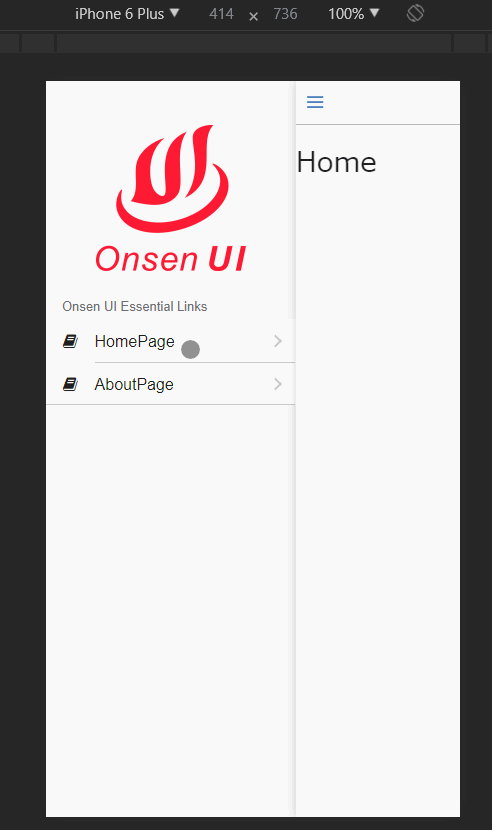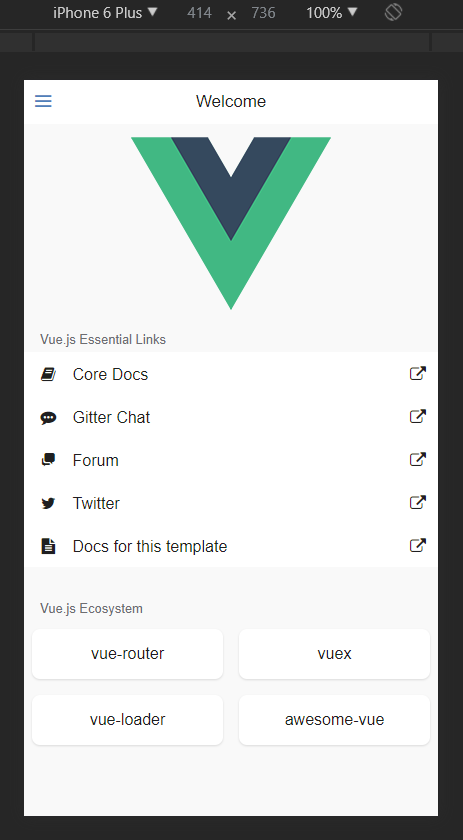Ⅰ. はじめに
タイトルの通り「Vue.js + Onsen UI で ページを切り替える方法」です。
Ⅱ. やり方
1. App.vue を書き換える
<v-ons-splitter-content> <component :is="$root.currentPage"></component> </v-ons-splitter-content>
2. main.js を書き換える
import HomePage from './components/HomePage' const app = new Vue({ data () { return { currentPage: [ HomePage ] } } } app.$mount('#app')
3. MenuPage.vue を書き換える
<v-ons-list> <v-ons-list-item v-for="x in links" @click="onClick(x.page)" :key="x.link"> ... </v-ons-list>
import HomePage from './components/HomePage' import AboutPage from './components/AboutPage' export default { data () { return { links: [ { label: 'HomePage', page: HomePage, icon: 'fa-book' }, { label: 'AboutPage', page: AboutPage, icon: 'fa-book' } ] } }, methods: { onClick (page) { this.$root.currentPage = page } } }
実行結果